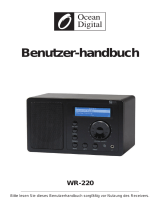Einführung .............................................................................................2-11
iStream Internetradiofunktionen ...............................................................2
Über dieses Benutzerhandbuch ..............................................................3
Vor der ersten Benutzung ........................................................................4
Tastenbelegung und Anschlüsse ..........................................................5-6
Fernbedienung und Batterien ..................................................................7
Navigationstasten ...............................................................................8-11
Netzwerkkonguration ........................................................................12-20
Anschluss des Radios an Ihr Computernetzwerk .............................12-17
Manuelle Netzwerkkonguration .......................................................18-20
Modus Internetradio ............................................................................21-30
Internetradio – Grundlagen ....................................................................21
Auswahl eines Radiosenders nach Ort und Genre ...........................23-24
Suche nach Radiosendern per Name ....................................................24
Auswahl eines neuen oder beliebten Senders ......................................25
Auswahl eines Podcasts ........................................................................26
Benutzereinstellungen Ihres Radios .................................................27-28
Favoritensender .....................................................................................29
Auswahl Ihrer hinzugefügten Sender .....................................................30
Modus Musikwiedergabe ....................................................................31-45
Benutzung mit Windows, Apple Mac, Linux, USB-Speichergeräten ......32
Zugriff auf Ihre Dateien via UPnP .....................................................33-34
Suche und Wiedergabe von Mediendateien via UPnP ..........................35
Medienauswahl ......................................................................................36
Wiedergabeoptionen .........................................................................37-38
Displaymodus ........................................................................................39
Benutzung von USB-Speichergeräten ...................................................40
Wiedergabe von Dateien auf USB-Speichergeräten .............................41
Wiedergabeliste ................................................................................42-45
Last.fm Modus .....................................................................................46-54
Last.fm – Grundlagen ............................................................................46
Einrichten eines Last.fm Benutzerkontos .........................................48-49
Hören von Last.fm ............................................................................50-51
Ihre bisher gehörten Sender / Verlauf ....................................................53
Löschen von Last.fm Kontoinformationen .............................................54
Scrobbling – Ein/Aus Steuerung ............................................................54
Anschluss für iPod ..............................................................................55-57
Anschluss Ihres iPods ...........................................................................55
Funktionen Ihres iPods ..........................................................................57
Inhalt
DAB Modus ..........................................................................................58-64
Auswahl eines DAB-Radiosenders ........................................................60
Displaymodus .......................................................................................61
Suche nach neuen DAB-Radiosendern .................................................61
Manuelles Einstellen .............................................................................62
Favoriten / Favoritensender bearbeiten ................................................63
Inaktive ungültige Sender ......................................................................64
UKW Modus .........................................................................................65-68
Automatische/Manuelle Sendereinstellung ............................................66
Favoriten / Favoritensender bearbeiten .................................................67
Umschaltung Stereo / Mono ..................................................................68
Uhrzeit und Alarme .............................................................................69-76
Automatische Aktualisierung der Uhrzeit ...............................................69
Einstellung des Uhrzeitformats .............................................................70
Manuelle Einstellung der Uhrzeit ...........................................................71
Einstellung der Alarmzeit .................................................................72-74
Deaktivierung der Alarme .....................................................................73
Snooze-Timer .......................................................................................74
Sleep-Timer ..........................................................................................75
Standby .................................................................................................76
Display und Audio ...............................................................................77-82
Equalizer ...........................................................................................77-78
Helligkeitseinstellungen .........................................................................79
Kopfhörerbuchse ...................................................................................81
AUX-Eingang für Zusatzgeräte ..............................................................82
Information ...........................................................................................83-98
Rückstellung ..........................................................................................83
Softwareaktualisierung ..........................................................................84
Netzwerkprole ......................................................................................85
Anzeige der Software Version ...............................................................86
Audio – FAQ ..........................................................................................86
Problembehandlung ..........................................................................87-88
Zugriff auf Musikdateien über UPnP-Server
(Windows Vista und XP) ...................................................................89-90
Audiocodecs ..........................................................................................91
Präsentationsmodus ..............................................................................92
Sicherheitshinweise ...............................................................................92
Spezikationen ......................................................................................93
Garantie .................................................................................................98